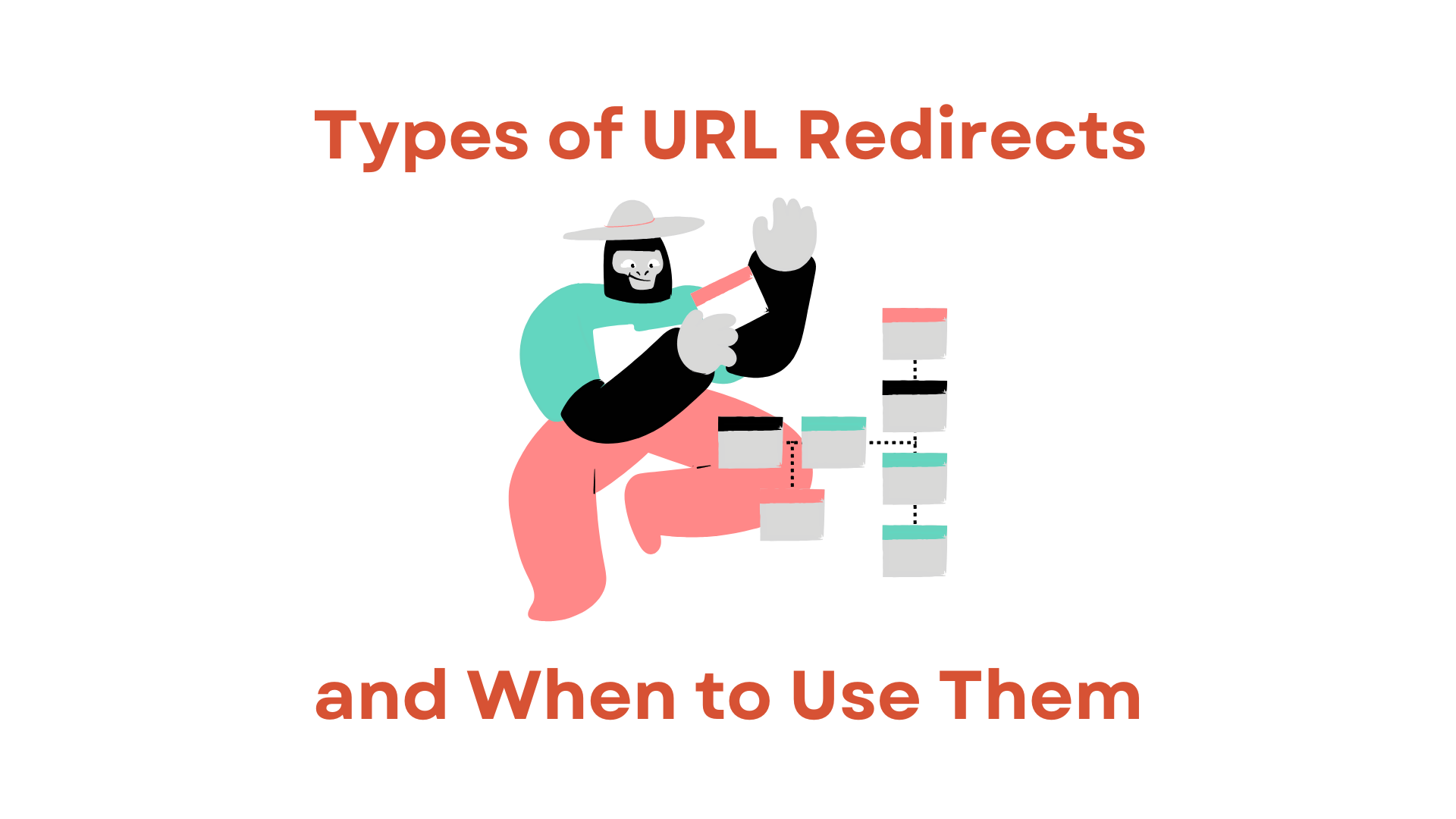DigitalOceanはドメインの転送に関する基本的なサポートを提供しますが、HTTPSや分析などの重要な機能が欠けています。
DigitalOceanでリダイレクトを設定すると、自動的にSSL証明書がインストールされないため、訪問者がHTTPS経由でサイトにアクセスする際にエラーが発生します。
では、DigitalOceanを使用してHTTPSでサイトをセキュリティ保護するにはどうすればよいでしょうか?
そこでRedirHubが登場します。私たちは、自動的にSSL証明書をインストールおよび更新し、継続的なセキュリティを確保します。さらに、アペックスドメインをwwwバージョンにリダイレクトする(またはその逆)ことは簡単です。
設定方法は次のとおりです:
ステップ 1:RedirHub アカウントを作成
まずはアカウントを作成します: RedirHub 登録。
ステップ 2:RedirHub にドメインを追加
リダイレクトしたいドメインを追加します。この例では、DigitalOcean に登録された 'redirhub-forward.xyz' を使用します。このドメインを 'ソース URL' フィールドに入力してください。www バージョンと apex (非 www) バージョンの両方を追加することをお勧めします。
[画像]
ステップ 3:DigitalOcean に移動
RedirHub を介してリダイレクトを設定するには、DigitalOcean で DNS の変更を行う必要があります。DigitalOcean の認証情報でログインし、あなたのドメインをクリックします。
[画像]
ステップ 4:DNS の変更
それでは、DNS 設定を更新します。おそらく、次のような画面が表示されるでしょう:
[画像]
新しいDNSレコードを追加する前に、‘www’および‘@’の既存のA、AAAA、またはCNAMEレコードが削除されていることを確認してください。その他のレコードはそのままにしておいて構いません。
これらのレコードを追加します:
- タイプ‘A’で、名前‘@’、値‘89.106.200.1’のレコード
- タイプ‘CNAME’で、名前‘www’、値‘edge.redirhub.com’のレコード
あなたの画面はこのようになるはずです:
[画像]
ステップ5: RedirHubでのDNS検証
DNSの変更が行われました!これらの変更が伝播するまでに数時間かかる場合がありますが、TTL設定に依存します。
RedirHubはDNSレコードを自動的に検証します。確認されると、SSL証明書がリクエストされ、インストールされます。
[画像]
終了: RedirHubは自動HTTPSの設定が完了しました!
これで完了です!あなたはDigitalOceanでRedirHubを正常に設定しました。あなたのドメインは今や完全なHTTPSサポートとRedirHubを通じたリダイレクトを持っています。私たちの自動HTTPS機能を使用すると、すべてのURLがサイトのHTTPSバージョンに安全にリダイレクトされます。さらに、SSL証明書は自動的に更新されるため、有効期限切れを心配する必要はありません。
オプション:すべてのページをウェブサイトのエイペックスまたはwwwバージョンにリダイレクトします
RedirHubの設定が完了したら、リダイレクトの最適化を検討してください。エイペックスドメイン(裸ドメインまたはルートドメイン)からwwwバージョンへのすべてのページをリダイレクトすることができます。詳細については、サポートページをご覧ください。
当社のサービスが価値あるものであれば、有料プランのうちの1つにご加入いただくことを検討してください!